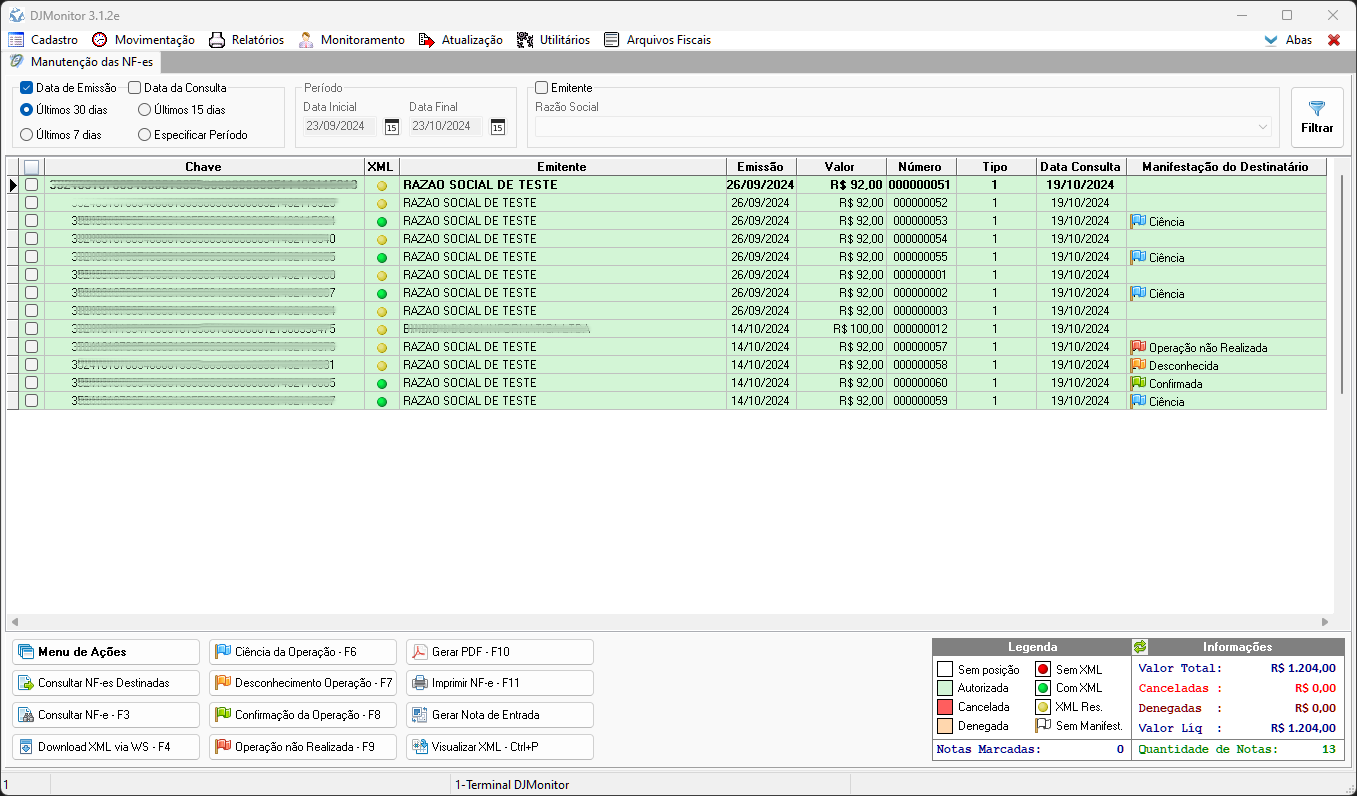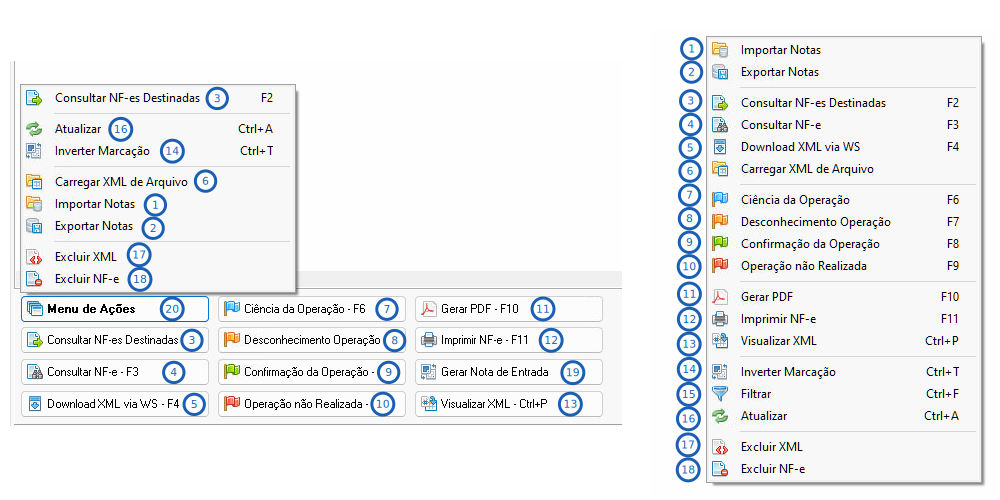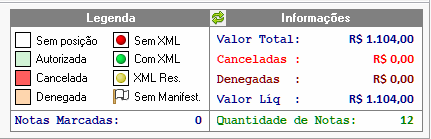Este capítulo mostrará como acessar a manutenção de NF-es destinadas ao CNPJ da Loja, nesta tela é possível baixar da SEFAZ lotes de NF-es de fornecedores, manifestá-las, baixar XML completo das notas, gerar PDF e impressão. É possível também exportar notas ou importar XML e enviar XML para tela de notas de entradas.
Para acessar a manutenção de NF-es destinadas clique no menu Utilitários → Manutenção de NF-es Destinadas. Por padrão, apenas os perfis diretoria e super usuário tem permissão para acessar a manutenção de NF-es destinadas.
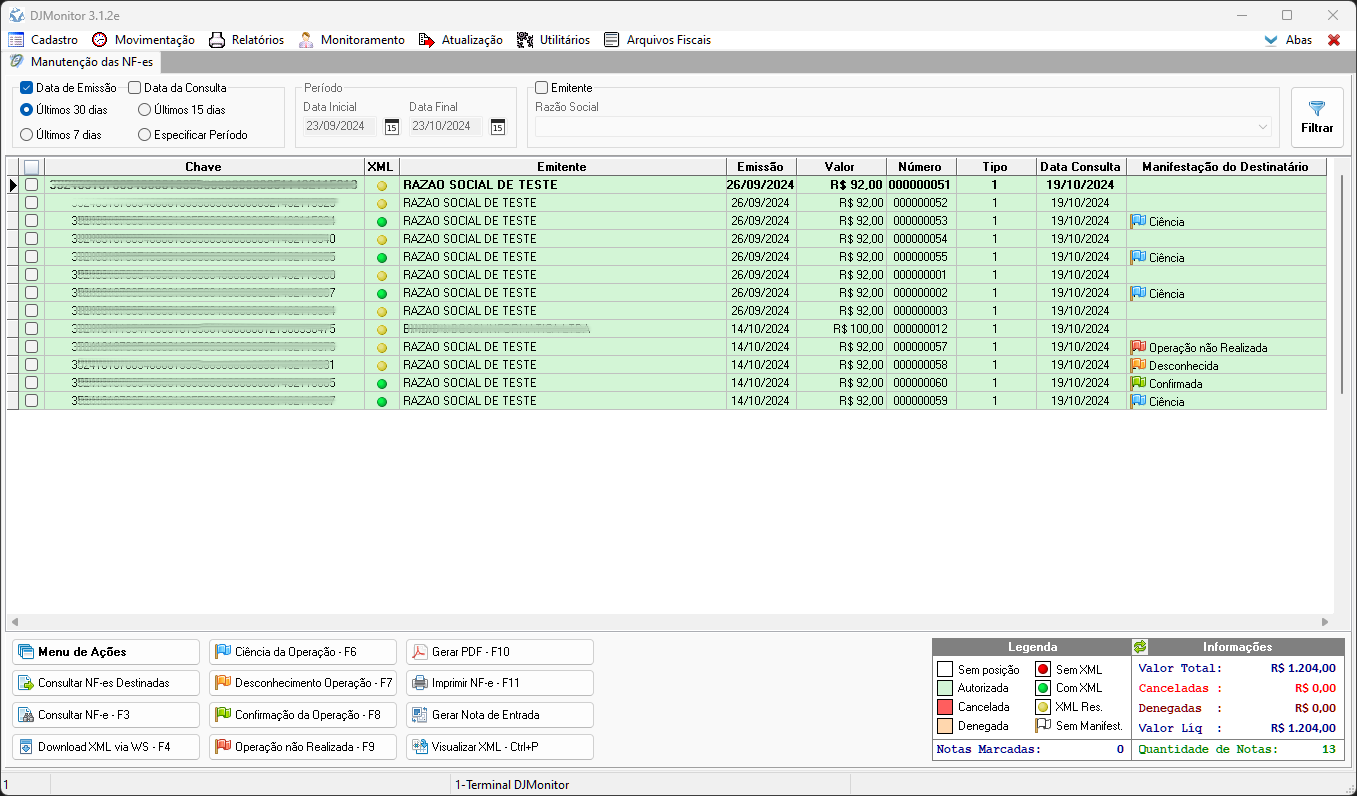
Imagem - Manutenção de NF-es Destinadas.
Filtrar Notas
No painel de filtros, que fica na parte superior da tela, é possível escolher filtrar as notas por data de emissão ou data de consulta, marcando a caixa de checagem correspondente. Você pode usar um dos períodos predefinidos ou especificar um período personalizado. Além disso, há um filtro de emitente, ativado clicando na caixa de checagem do mesmo. Depois de selecionar as opções de filtragem desejadas, clique no botão Filtrar.

Imagem - Filtro de Manutenção de NF-es Destinadas.
Marcar ou Selecionar Notas
Algumas funções desta tela se aplicam apenas para a linha da nota selecionada na listagem (linha com caracteres em negrito), para selecionar uma linha basta clicar sobre ela. Outras funções para serem usadas precisam que uma ou mais linhas da listagem de notas estejam marcadas, usando as caixas de checagem presentes na primeira coluna de cada linha da listagem de notas. Na caixa de checagem da linha de títulos da listagem, é possível marcar ou desmarcar todas as linhas da listagem de notas. Por fim, certas funcionalidades podem ser usadas com a linha selecionada (se não houver linhas marcadas) ou com linhas marcadas.
Funcionalidades
As funcionalidades da tela de manutenção de NF-es destinadas estão acessíveis através dos botões de atalho, situados logo abaixo da listagem de notas, a esquerda. O primeiro destes botões, denominado Menu de Ações, ao ser clicado exibe um menu com as funcionalidades restantes.
Ao clicar sobre a listagem de notas com o botão direito do mouse, é exibido um menu de atalho permitindo um acesso rápido a funcionalidades disponíveis.
Nota: Algumas funcionalidades dependem do aplicativo DFeMonitor, portanto o mesmo precisa está em execução e configurado com certificado digital.
Abaixo são descritas cada uma das funcionalidades seguindo a numeração encontrada na imagem:
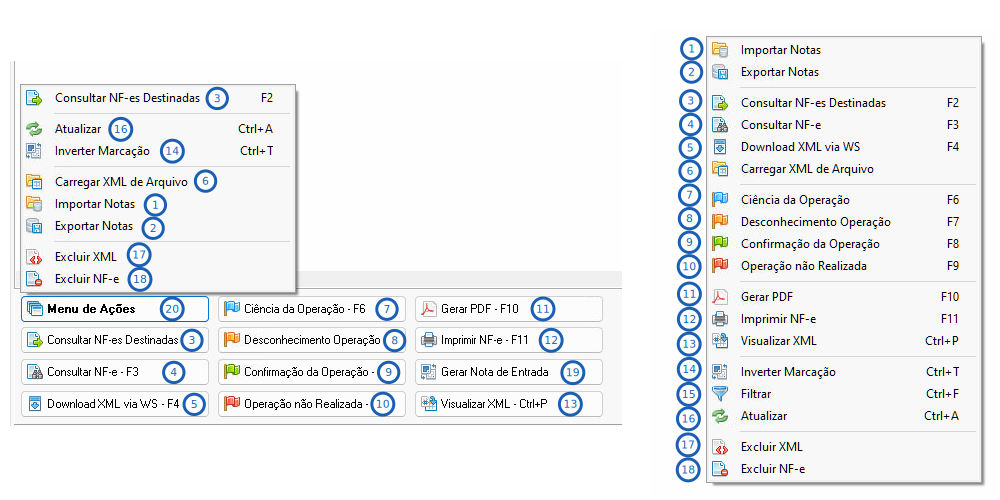
Imagem - Menu da Manutenção de NF-es Destinadas.
- Importar Notas: Permite importar para o banco de dados as notas presentes em uma pasta escolhida. É possível escolher incluir sub-pastas;
- Exportar Notas: Permite exportar para uma pasta escolhida as notas marcadas na listagem de notas. Se nenhuma nota estiver marcada, será exibida uma mensagem de alerta informando isso;
- Consultar NF-es Destinadas: Automaticamente consulta no servidor da SEFAZ as notas de fornecedores emitidas para o CNPJ da Loja e as grava no banco de dados, se ainda não estiverem presentes. As notas são consultadas a partir do último NSU salvo no arquivo djmonitor.ini . Se for a primeira consulta o NSU vai ser zero. De acordo com as regras da SEFAZ, a consulta só pode ser repetida após uma hora depois da última consulta realizada com sucesso. Durante o processo é exibida uma tela de status que pode ser fachada no término do processo. Importante: Os XMLs baixados nesse processo são apenas de resumo das notas. Para que essa funcionalidade seja realizada é necessário que o DfeMonitor esteja em execução;
- Consultar NF-e: Permite consultar na SEFAZ a situação da nota selecionada na listagem de notas;
- Download XML via WS: Permite fazer o download, no servidor da SEFAZ, do XML completo da nota selecionada ou das notas marcadas na listagem de notas, desde de que já tenham sido manifestadas com Ciência da Operação ou Confirmação da Operação. Para que essa funcionalidade seja realizada é necessário que o DfeMonitor esteja em execução;
- Carregar XML de Arquivo: Permite carregar o arquivo XML completo apenas de um nota selecionada na listagem de notas e salva no banco de dados;
- Ciência da Operação: Permite manifestar a nota selecionada ou as notas marcadas na listagem de notas com ciência da operação. Para que essa funcionalidade seja realizada é necessário que o DfeMonitor esteja em execução;
- Desconhecimento Operação: Permite manifestar a nota selecionada ou as notas marcadas na listagem de notas com desconhecimento da operação. Para que essa funcionalidade seja realizada é necessário que o DfeMonitor esteja em execução;
- Confirmação da Operação: Permite manifestar a nota selecionada ou as notas marcadas na listagem de notas com confirmação da operação. Para que essa funcionalidade seja realizada é necessário que o DfeMonitor esteja em execução;
- Operação não Realizada: Permite manifestar a nota selecionada ou as notas marcadas na listagem de notas com operação não realizada. Para que essa funcionalidade seja realizada é necessário que o DfeMonitor esteja em execução;
- Gerar PDF: Permite gerar um arquivo PDF da nota selecionada ou das notas marcadas na listagem de notas, salvo(s) na pasta escolhida;
- Imprimir NF-e: Permite imprimir a nota selecionada ou as notas marcadas na listagem de notas separadamente;
- Visualizar XML: Permite visualizar o XML da nota selecionada;
- Inverter Marcação: Inverte a marcação de notas feita na listagem de notas;
- Filtrar: Mesma função do botão Filtrar no painel de filtros;
- Atualizar: Atualiza a visualização da listagem de notas;
- Excluir XML: Exclui o XML da nota selecionada na listagem de notas;
- Excluir NF-e: Exclui do banco de dados a nota selecionada na listagem de notas;
- Gerar Nota de Entrada: Envia o XML da nota selecionada na listagem de notas para a rotina de importação de nota na tela de notas de entrada;
- Menu de Ações: Exibe menu com funcionalidades.
Legenda e Informações
No canto inferior direito da tela de manutenção de NF-es destinadas encontram-se os seguintes painéis:
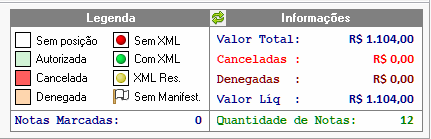
Imagem - Legenda da Manutenção de NF-es Destinadas.
Legenda: Exibe as descrições para as cores das linhas da listagem de notas, descrição dos ícones e quantidade de notas marcadas;
Informações: Exibe totalizadores das notas filtradas e a quantidade de notas exibidas pelo filtro. Possui no canto superior esquerdo um pequeno botão para atualizar as informações.
Voltar